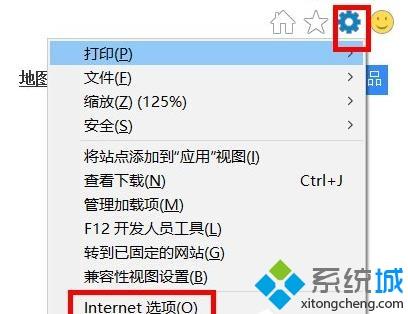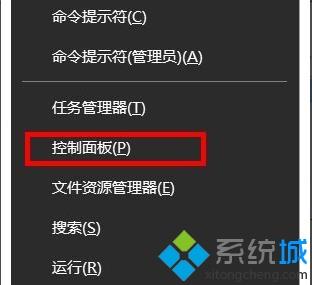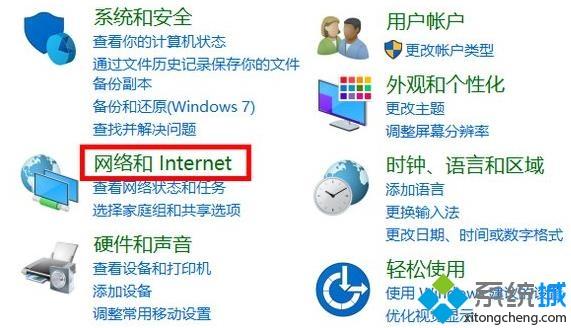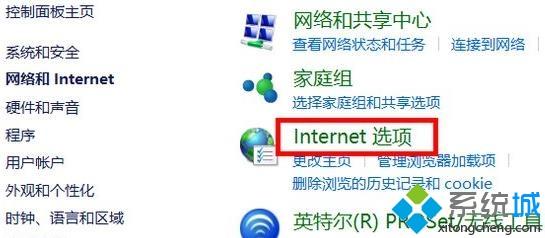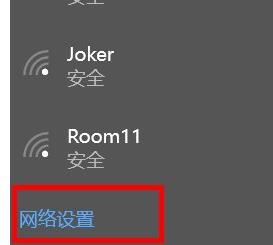win10(internet选项在哪 win10系统找到internet选项的步骤)
[来源:未知 作者:liumei 发表时间:2023-01-01 20:39 阅读次数:]|
我们在使用ie浏览器的时候,都会通过internet选项来进行各种设置,然而有用户升级到win10系统之后,却不知道win10 internet选项在哪,其实找到internet选项的方法有很多种,今天给大家带来win10系统找到internet选项的方法供大家参考吧。 方法一: 1、打开系统自带的ie浏览器。 2、进入后点击右上方的齿轮进入设置即可看到。
方法二: 1、右击左下角开始,点击“控制面板”。
2、进入后点击“网络和Internet”。
3、此时可看到有“Internet选项”。
方法三: 1、点击桌面右下角的wifi图标。
2、点击弹出菜单中的“网络设置”。
3、随后点击下方的“网络和共享中心”。
4、随后在左下方即可看到“Internet选项”。
上述便是win10 internet选项在哪的详细内容,大家可以按照上面的任意一种方法就能找到“Internet选项”了。 |
Tags:
责任编辑:永春小孩相关文章列表
- 发表评论
-
- 最新评论 进入详细评论页>>